Ao escolher um novo computador ou dispositivo móvel, nos deparamos com uma grande lista de especificações técnicas do produto, com informações sobre modelo e clock do processador, quantidade de memória, etc. que podem não significar muito para bastante gente. Mas uma característica que sempre verificamos é a capacidade de armazenamento, para nos certificarmos de que ela será suficiente para armazenar os arquivos que temos atualmente e os que pretendemos ter no futuro próximo.
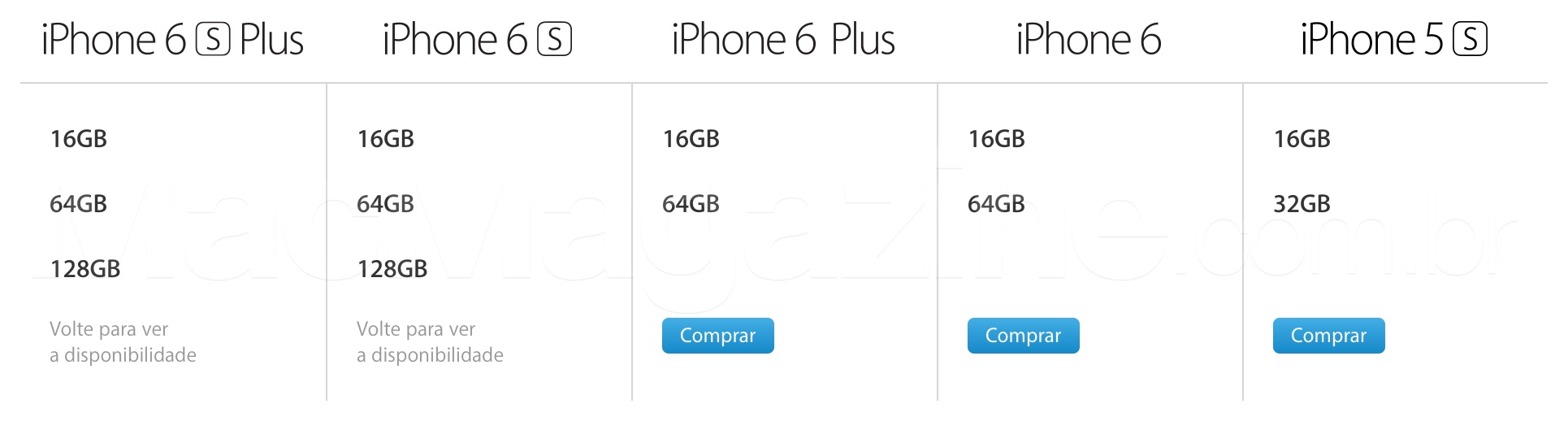
Depois de começar a usar seu novo dispositivo, porém, muitas pessoas eventualmente percebem que o espaço disponível para armazenar arquivos pessoais como fotos, músicas, vídeos e documentos — os chamados “arquivos de usuário” — é menor que o espaço nominal de armazenamento que consta na ficha de especificações. Mas por que isso ocorre?
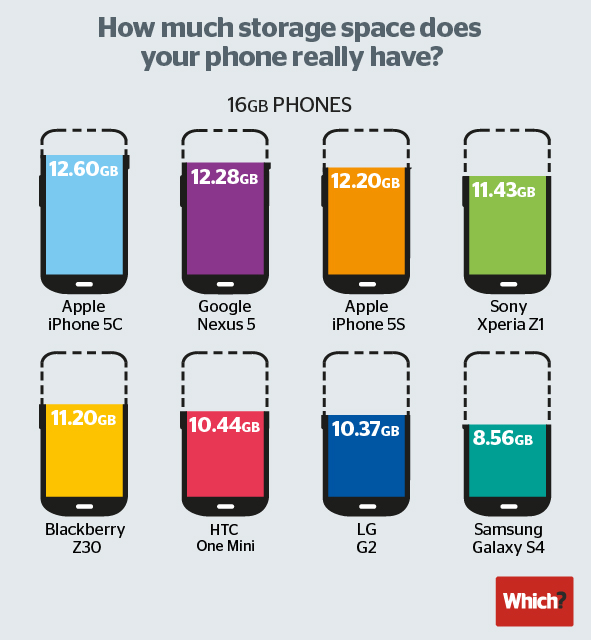
(Tem até troll abrindo processo por conta disso…)
Essa diferença existe por vários fatores.
O primeiro deles é que um dispositivo de armazenamento — sejam discos magnéticos (HDDs) ou chips de memória flash (SSDs) — precisa primeiro receber um sistema com uma ou mais partições, e estas precisam receber uma estrutura onde arquivos possam ser armazenados. Eles são necessários para que o sistema operacional possa localizar os arquivos e obviamente ocupam um pequeno espaço, de forma que o espaço disponível a uma partição é sempre um pouco menor que a capacidade total da unidade.
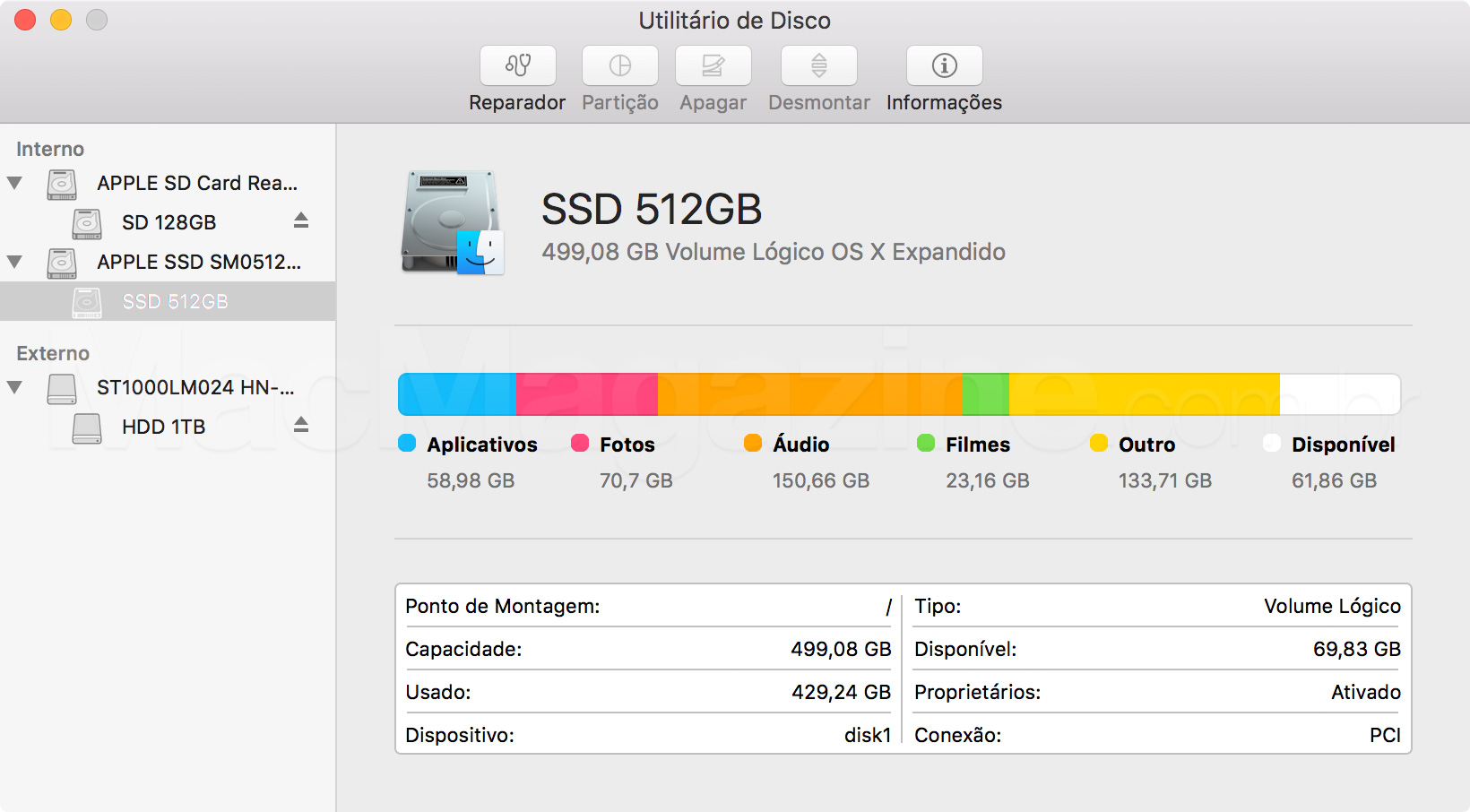
O segundo fator é que, para funcionarem, os computadores (e dispositivos móveis) vêm com um sistema operacional pré-instalado e ele é composto de diversos arquivos. Estes arquivos de sistema precisam ser armazenados e ocupam parte do espaço disponível na partição.
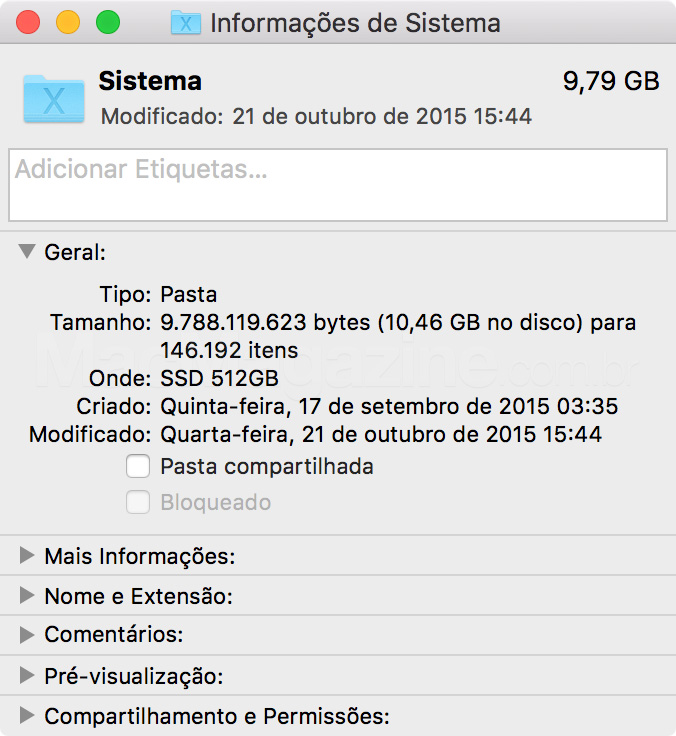
Mas de nada adianta um computador só com sistema operacional, certo? Os computadores e dispositivos móveis vêm com vários aplicativos pré-instalados, e nós costumamos instalar muitos outros que, assim como o SO, são compostos por um ou mais arquivos, os quais ocupam mais partes do espaço.
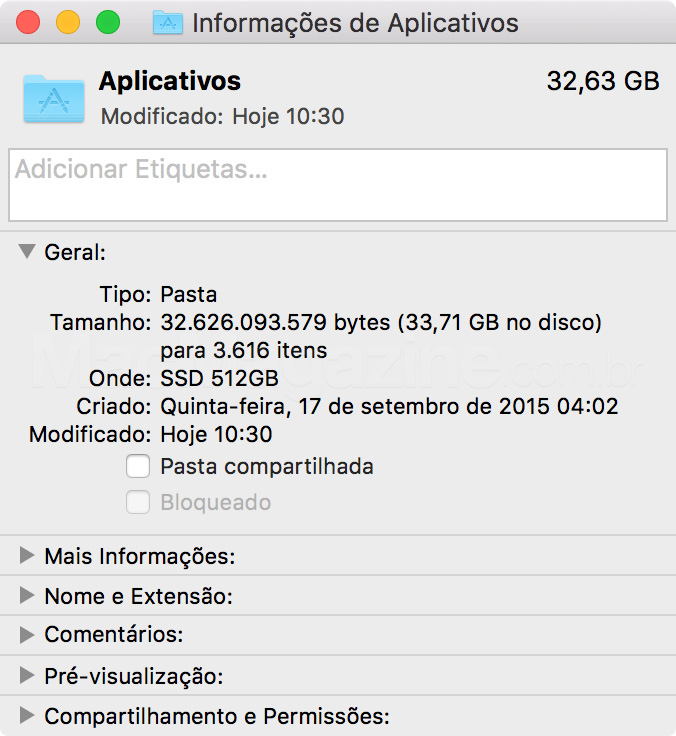
E após descontar o espaço ocupado pelos sistemas de armazenamento, pelo sistema operacional e pelos aplicativos finalmente temos algum espaço disponível para os arquivos do usuário. Este varia de dispositivo para dispositivo, depende da capacidade total de armazenamento, do sistema operacional — e o espaço ocupado por ele pode mudar de uma versão para outra — e dos aplicativos instalados.
Mas ainda falta considerar duas outras fontes comuns de diferença entre a capacidade nominal de dispositivos de armazenamento e a capacidade disponível para o usuário.
Muitos computadores atualmente utilizam unidades de estado sólido (SSD) baseadas em memória NAND flash como armazenamento, pois o acesso a elas é muito mais rápido e são muito mais confiáveis do que unidades de disco rígido (HDD). É o caso de todos os portáteis da linha atual da Apple (MacBook, MacBook Air e MacBook Pro) e do Mac Pro. iMacs e Macs mini também podem ser configurados para vir com SSD ou Fusion Drive (que combina ambas as tecnologias).
O espaço dos SSDs é dividido em blocos, cada um ocupando uma pequena área num chip feito de silício. Ocorre que, devido a imperfeições no silício, alguns desses blocos têm vida útil muito abaixo da média, o que ao longo do tempo causaria diminuição da capacidade da unidade e corrompimento dos arquivos armazenados nesses blocos. Para evitar isso, os SSDs vêm com parte dos blocos reservados para substituir os que forem “morrendo” na área útil da unidade.
Alguns fabricantes definem como capacidade nominal da unidade a capacidade total dos blocos úteis, já descontados os blocos reserva. SSDs de 120GB, por exemplo, têm na verdade 128GiB = 137,44GB de memória flash sendo 17,44GB (12,7%) reservados para substituição, enquanto SSDs de 240GB e 250GB geralmente têm 256GiB de flash com 12,7% e 9% reservados, respectivamente. Isso não é nenhum problema, pelo contrário, é muito bom pois garante longa vida útil aos SSDs. O problema é que alguns fabricantes, inclusive a Apple, vendem SSDs pela capacidade total, sem descontar a capacidade dos blocos reserva — o que muitas vezes confunde os usuários, que nunca vão ver todos os 512GB de seu SSD informados no sistema operacional.
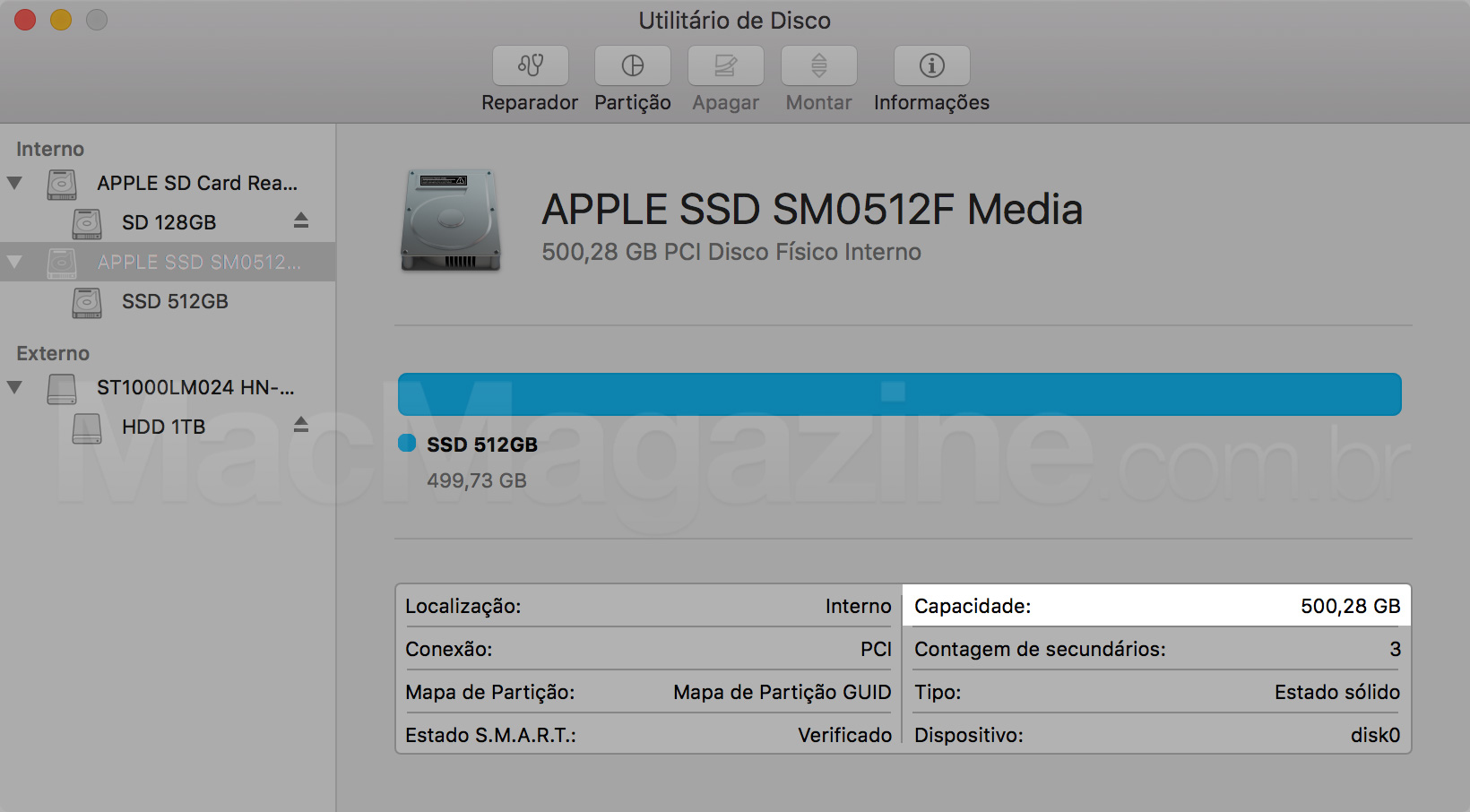
O SSD de 512GB do MacBook Pro em questão tem na verdade 512GiB (continue lendo para entender essa unidade de medida), ou seja, 549,76GB — sendo que 49,48GB correspondem a blocos reservados, 1,2GB são ocupados pelo sistema de arquivos, 9,79GB são ocupados pelo sistema operacional e 58,98GB são ocupados por aplicativos atualmente instalados, deixando assim apenas 430,31GB para arquivos de usuário.
Isso é tudo o que precisamos saber ao utilizar um Mac. Alguns sistemas operacionais, contudo, exibem a capacidade de armazenamento do computador de forma incorreta, o que muitas vezes confunde o usuário. Esse problema afetava o OS X até a versão 10.5 Leopard e foi corrigido com a introdução do 10.6 Snow Leopard, mas está presente em todas as versões do Windows e inclusive do iOS.
Tomemos como exemplo um iPhone 6s de 128GB. Ao verificar a sua capacidade em Ajustes » Geral » Sobre, veremos na verdade 114GB:
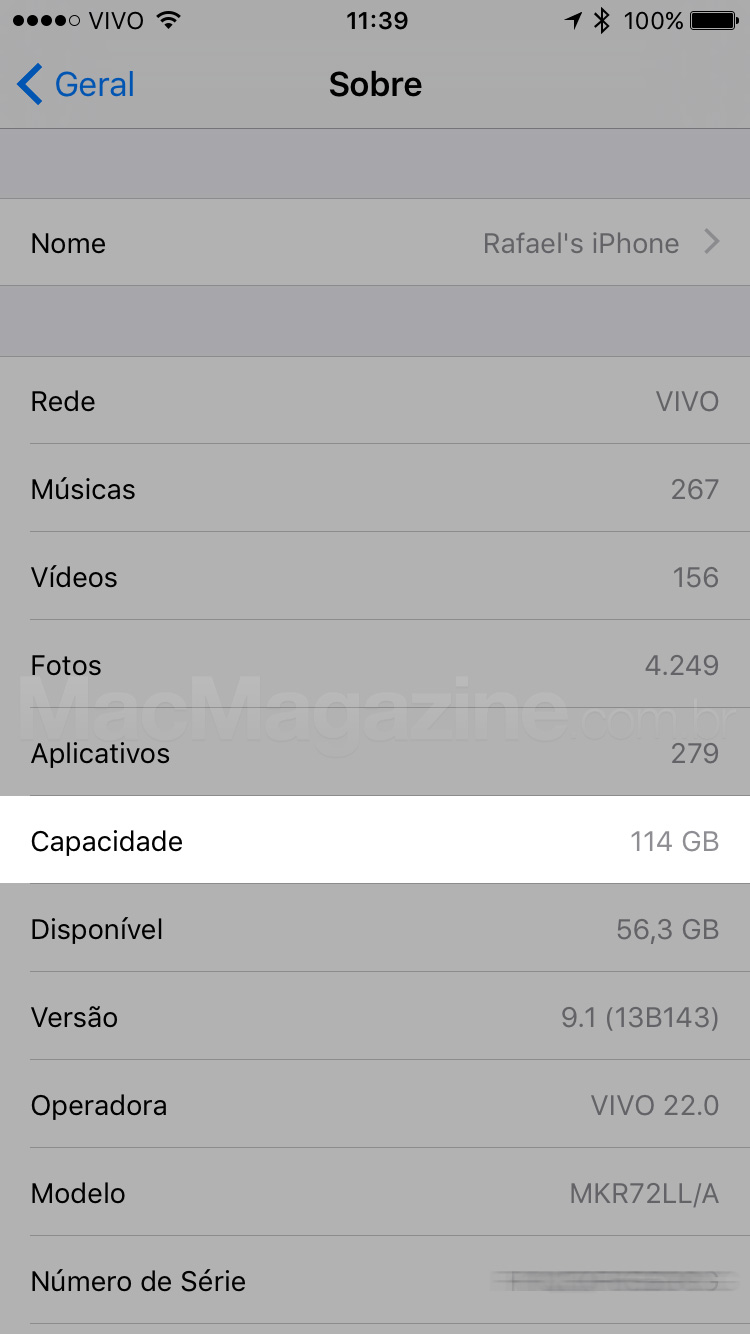
E pelo iTunes, no Mac:
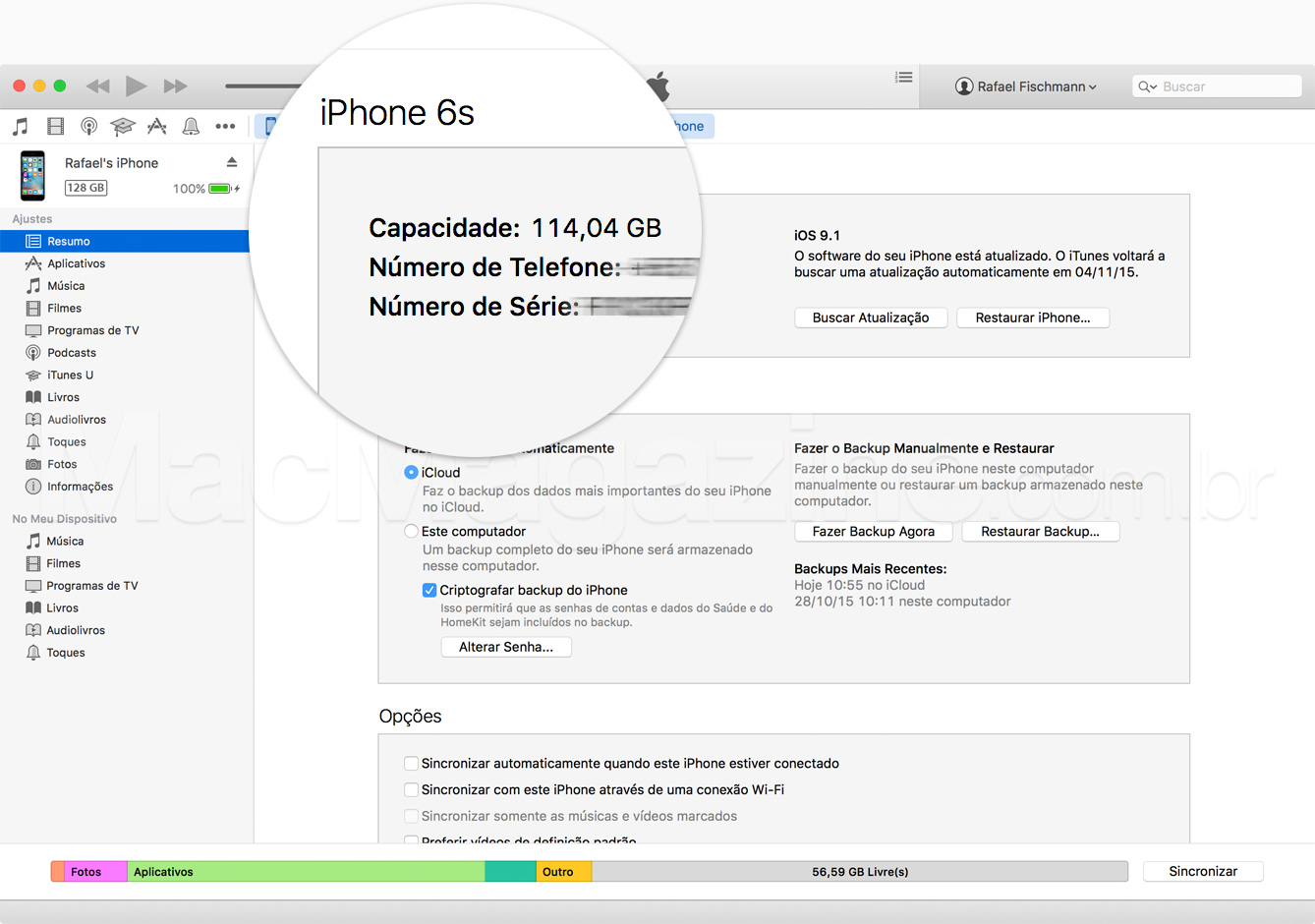
Curiosamente, mesmo no OS X o iTunes mostra o dado errado — provavelmente porque o puxa diretamente do iOS e para evitar ainda mais confusão com relação ao que o usuário vê no seu iPhone.
Unidades de medida
O byte é uma unidade de medida de quantidade de informação muito pequena, então é muito comum o uso de prefixos como quilo, de símbolo k, que vale mil ou 103, e expressar um valor em quilobytes, assim como fazemos com unidades do Sistema Internacional de Unidades (SI) como metro e quilômetro, grama e quilograma, etc. Outros prefixos multiplicam unidades por valores ainda maiores, como mega (M), que vale um milhão ou 106, giga (G) vale 109, tera (T) vale 1012, e por aí vai.
O problema é que alguns sistemas operacionais, como é caso do iOS e do Windows, utilizam outros prefixos — em base 2 em vez de base 10. Um kibibyte, de símbolo KiB, vale 210 = 1.024 bytes. Outros prefixos são o mebi (Mi) que vale 220, gibi (Gi) vale 230, tebi (Ti) vale 240, etc. Abaixo apresentamos uma tabela de conversão entre valores expressos em prefixos decimais (base 10) definidos pelo SI, e binários (base 2) definidos pela IEC (Comissão Eletrotécnica Internacional).
1 Ki = 1,024 k | 1 k ≈ 0,9766 Ki |
1 Mi ≈ 1,049 M | 1 M ≈ 0,9537 Mi |
1 Gi ≈ 1,074 G | 1 G ≈ 0,9313 Gi |
1 Ti ≈ 1,100 T | 1 T ≈ 0,9095 Ti |
Isso por si só já seria suficiente para confundir a maioria dos usuários, que estão acostumados com o sistema decimal. O problema maior é que, apesar de informar capacidades de armazenamento e tamanhos de arquivos usando prefixos binários, esses SOs utilizam os símbolos dos tradicionais prefixos decimais. A capacidade útil do iPhone do nosso exemplo pode ser expressa como 122GB ou 114GiB, mas o que vemos no iOS é “114GB”, portanto uma informação falsa.
Alguns sistemas operacionais utilizam prefixos binários e os símbolos adequados, como é o caso do Ubuntu, uma das distribuições Linux mais adotadas em sistemas desktop de consumidores.
Para quem quiser se aprofundar ainda mais no assunto (em inglês), recomendo este artigo da Wikipedia e este artigo de suporte da Apple (a versão em português dele está bem mal traduzida).

